The Minecraft Java Edition berjalan cukup baik pada Linux bahawa kebanyakan pengguna tidak perlu menggerumit dengan tetapan grafik. Tetapi, pada PC kelas rendah, dan juga PC kelas atas, permainan ini bergelut dengan prestasi grafik.
Jika anda ingin meningkatkan FPS anda pada Minecraft di Linux, anda perlu meningkatkan prestasi grafik permainan. Cara terbaik untuk melakukan ini ialah memasang mod Optifine. Ia boleh memberi anda lebih banyak FPS, serta lebih kawalan ke atas grafik dalam permainan.
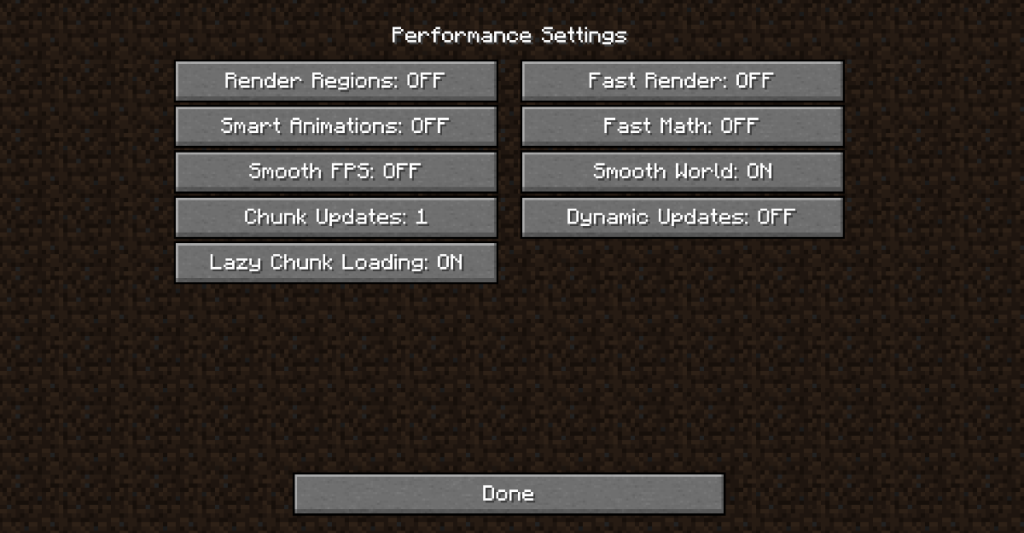
Dalam panduan ini, kami akan menunjukkan kepada anda cara memasang mod Optifine pada Linux dan cara menggunakannya untuk meningkatkan prestasi grafik permainan.
Memasang Minecraft Edisi Java
Memandangkan panduan ini memberi tumpuan kepada Minecraft, kami akan menunjukkan cara memasang pelancar Minecraft Java Edition pada Linux sebelum memasang mod untuk meningkatkan prestasi grafik.
Untuk menggunakan Minecraft Java Edition pada Linux, anda perlu menyediakan Java Runtime Environment pada PC Linux anda. Dalam kebanyakan kes, pemasang Minecraft akan memasang ini secara automatik untuk anda. Walau bagaimanapun, perlu diingat bahawa jika Java Runtime tidak memasangnya secara automatik, anda perlu melakukannya secara manual.
Untuk mula menyediakan Minecraft Java Edition pada Linux, lancarkan tetingkap terminal pada desktop. Setelah tetingkap terminal dibuka dan sedia untuk digunakan, masukkan arahan di bawah untuk membolehkan Minecraft berfungsi pada PC Linux anda.
Ubuntu
Di Ubuntu, anda boleh membuat Minecraft berfungsi dengan memuat turun dan memasang pakej DEB terkini .
wget https://launcher.mojang.com/download/Minecraft.deb -O ~/Downloads/Minecraft.deb
cd ~/Muat turun
sudo apt install ./Minecraft.deb
Debian
Untuk membolehkan Minecraft berfungsi pada Debian, anda perlu memasang pakej DEB terkini daripada Minecraft.net .
wget https://launcher.mojang.com/download/Minecraft.deb -O ~/Downloads/Minecraft.deb
cd ~/Muat turun
sudo dpkg -i Minecraft.deb
sudo apt install -f
Arch Linux
Pelancar rasmi Minecraft berada dalam Arch Linux AUR. Untuk memasangnya, masukkan arahan di bawah.
sudo pacman -S git base-devel
git clone https://aur.archlinux.org/trizen.git cd trizen makepkg -sri
trizen -S minecraft-pelancar
Fedora
Pada Fedora Linux, anda perlu memasang Java Runtime Environment untuk membolehkan Minecraft berfungsi secara manual. Setelah masa jalan disediakan, anda boleh memuat turun keluaran Linux generik terkini Minecraft Java Edition pada PC anda dan masukkan arahan di bawah untuk menjalankannya.
wget https://launcher.mojang.com/download/Minecraft.tar.gz
tar xvf Minecraft.tar.gz
cd minecraft-launcher/
Lancarkan Minecraft dengan:
./minecraft-launcher
OpenSUSE
Pada OpenSUSE, pengguna boleh memasang Minecraft Java Edition terkini melalui OBS. Untuk menjadikannya berfungsi, pergi ke halaman ini di sini, pilih keluaran anda, dan pasangkannya dengan butang "1 Klik Pasang".
Pasang rangka kerja mod Forge
Mod Optifine berfungsi di Minecraft dengan bantuan rangka kerja mod Forge. Akibatnya, kita mesti menunjukkan cara memasang Forge untuk membolehkan Optifine berfungsi. Untuk memulakan pemasangan, buka tetingkap terminal. Kemudian, gunakan arahan wget di bawah untuk memuat turun Forge terkini.
wget https://files.minecraftforge.net/maven/net/minecraftforge/forge/1.16.4-35.0.18/forge-1.16.4-35.0.18-installer.jar -O ~/Downloads/forge-1.16. 4-35.0.18-installer.jar
Selepas memuat turun pemasang rangka kerja mod Forge ke PC Linux anda, anda perlu memasangnya. Untuk memulakan pemasangan, buka fail pemasang menggunakan arahan di bawah.
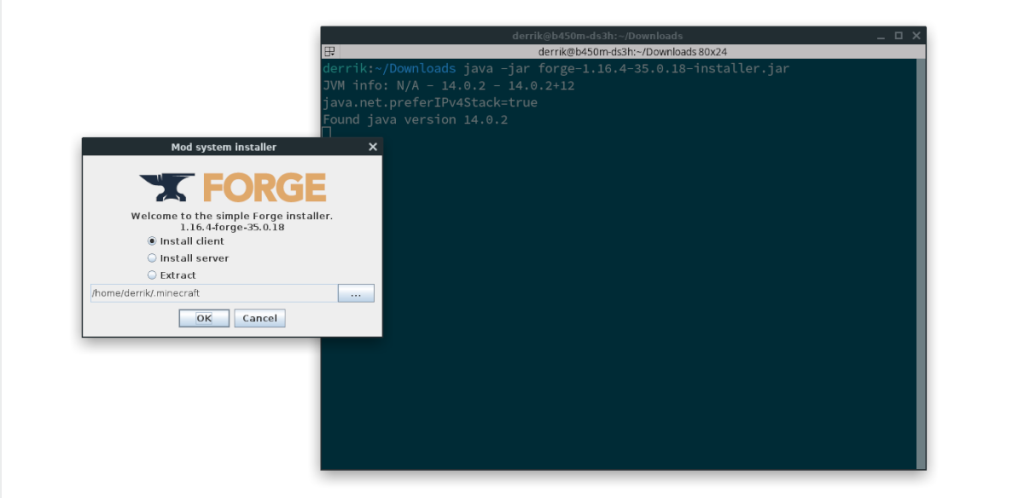
java -jar ~/Downloads/forge-1.16.4-35.0.18-installer.jar
Setelah pemasang Forge dibuka pada PC Linux anda, pilih pilihan "Pasang klien" dalam tetingkap pemasang. Kemudian, klik pada butang "OK" dengan tetikus untuk memulakan pemasangan.
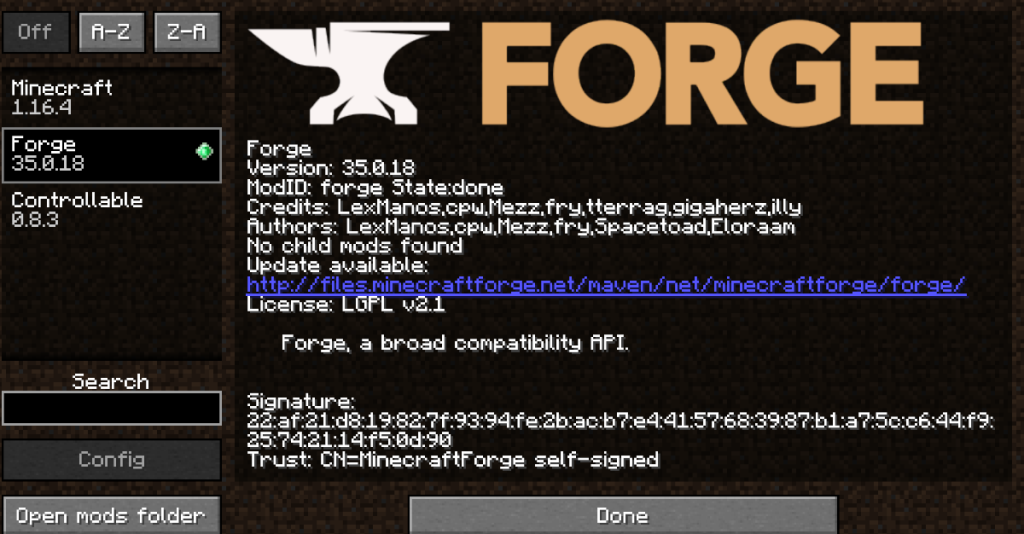
Apabila pemasangan selesai, Forge akan disediakan dalam Minecraft Java Edition untuk Linux. Dari sini, teruskan ke langkah seterusnya panduan.
Memasang mod Optifine
Memasang Optifine pada Linux adalah mudah, terima kasih kepada cara Forge berfungsi. Anda tidak perlu menjalankan sebarang pemasang atau apa-apa seperti itu. Sebaliknya, buat folder "mod" dalam direktori Minecraft anda dan letakkan fail Optifine di dalamnya.
Menggunakan arahan mkdir , buat folder "mod" baharu dalam direktori Minecraft anda.
mkdir -p ~/.minecraft/mods/
Selepas mencipta folder "mod" baharu dalam direktori Minecraft anda, pergi ke halaman muat turun Optifine dan ambil versi terkini Optifine. Setelah fail selesai dimuat turun ke komputer anda, gunakan arahan CD untuk beralih ke direktori "Muat Turun".
cd ~/Muat turun
Di dalam direktori "Muat Turun", gunakan arahan mv untuk mengalihkan mod Optifine ke dalam folder Minecraft anda.
mv OptiFine*.jar ~/.minecraft/mods/
Konfigurasikan Optifine dalam Minecraft di Linux
Sekarang Optifine telah dipasang melancarkan Minecraft dan mulakan permainan. Kemudian, ikuti arahan langkah demi langkah di bawah untuk mengetahui cara mengkonfigurasi Optifine untuk meningkatkan prestasi grafik.
Langkah 1: Pilih butang "Pilihan" pada menu utama Minecraft. Selepas memilih butang ini, pilih "Tetapan Video."
Langkah 2: Cari kawasan "Grafik", dan tukar daripada "Fancy" kepada "Fast". Kemudian, cari "Pencahayaan Licin" dan tukar daripada "Maksimum" kepada "Mati" atau "Minimum".
Langkah 3: Cari "Jarak Render" dan tukar kepada 5 atau 6. Kemudian, cari "Bayang-bayang Entiti" dan tetapkannya kepada "Mati."
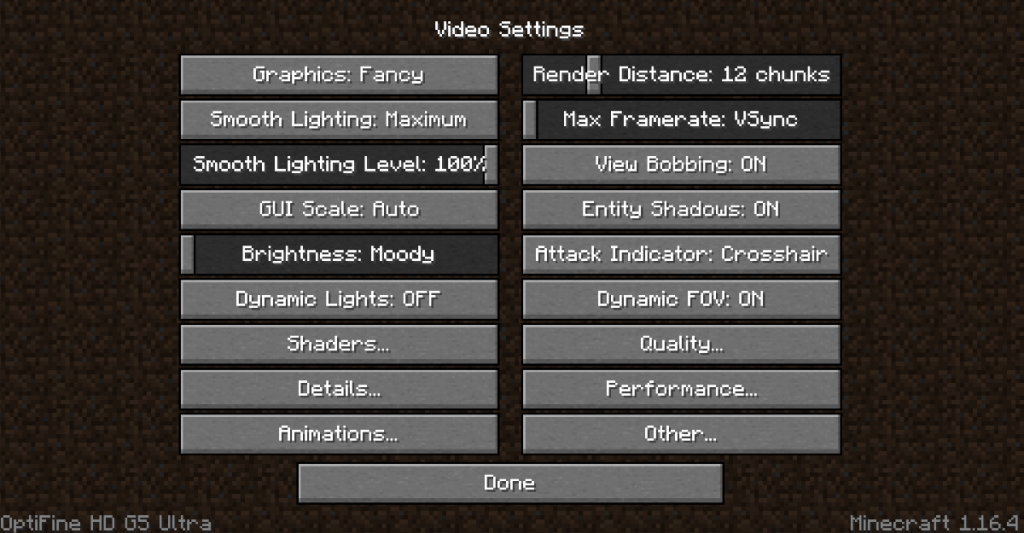
Langkah 4: Cari butang "Prestasi", dan klik padanya. Kemudian, apabila berada di dalam kawasan "Prestasi", lihat tetapan dan ubah suainya mengikut keinginan anda. Klik "Selesai" apabila selesai.
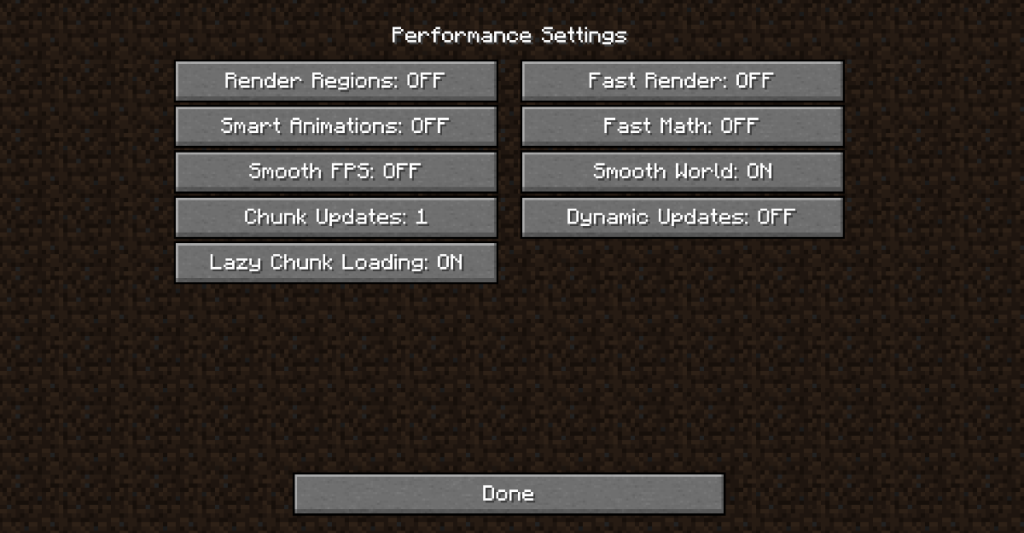
Langkah 5: Cari "Animasi" dan pergi melalui tetapan untuk mengubah suai animasi. Mematikan animasi menjadikan permainan lebih pantas! Klik "Selesai" apabila selesai.
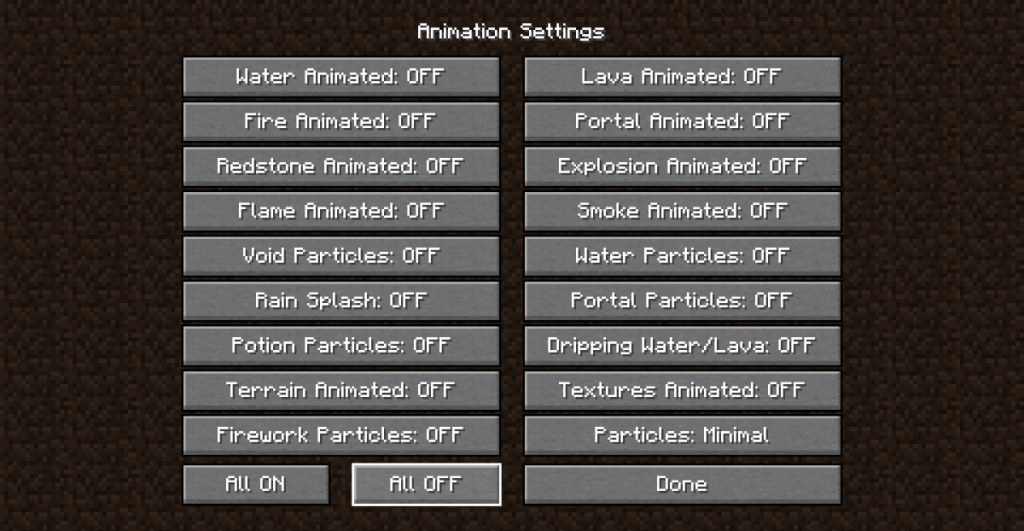
Langkah 6: Cari "Butiran" dan pergi melalui tetapan untuk mengubahnya ke konfigurasi yang anda inginkan. Tweaking "Butiran" akan memberikan peningkatan prestasi yang ketara. Pilih "Selesai" apabila selesai.
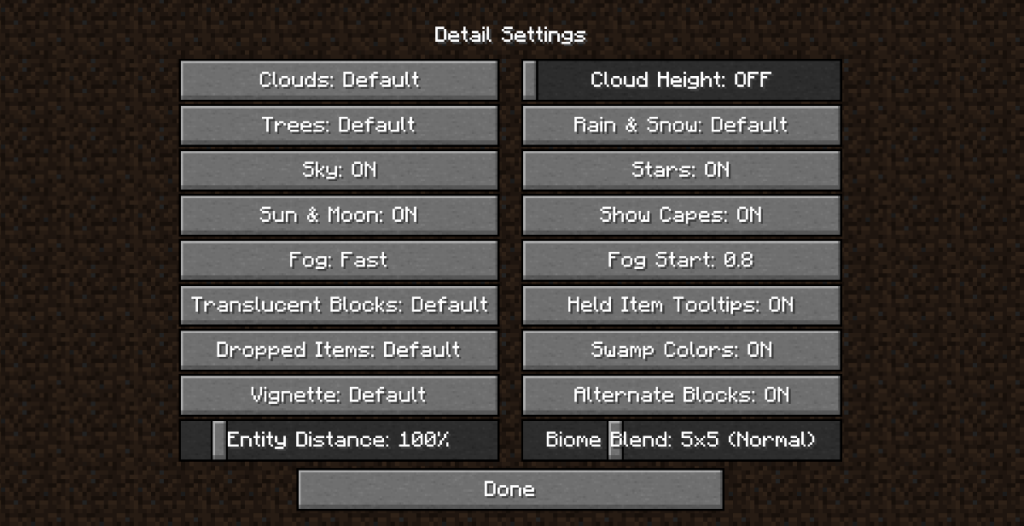
Selepas melalui semua 6 langkah, permainan Minecraft anda akan berjalan dengan lebih pantas di Linux. Selamat bermain!

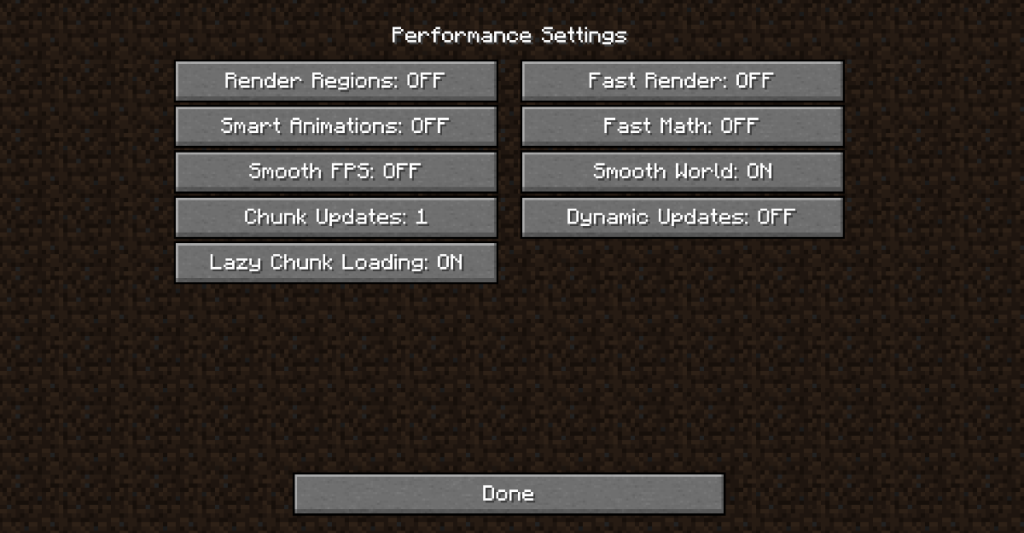
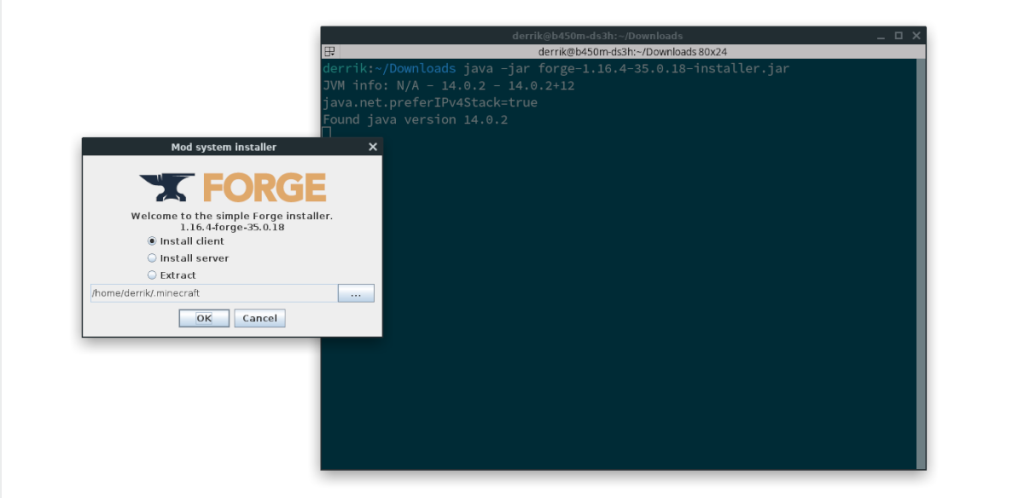
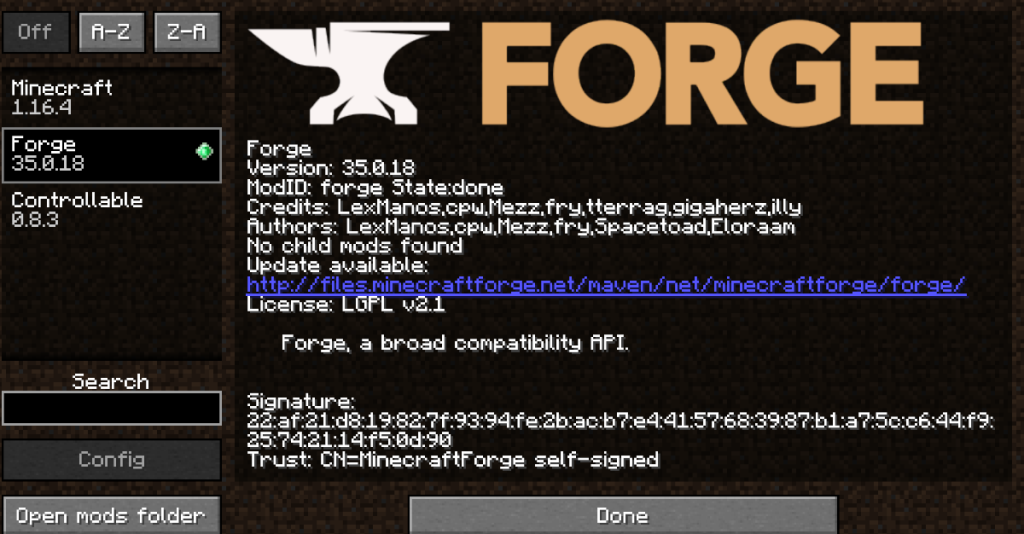
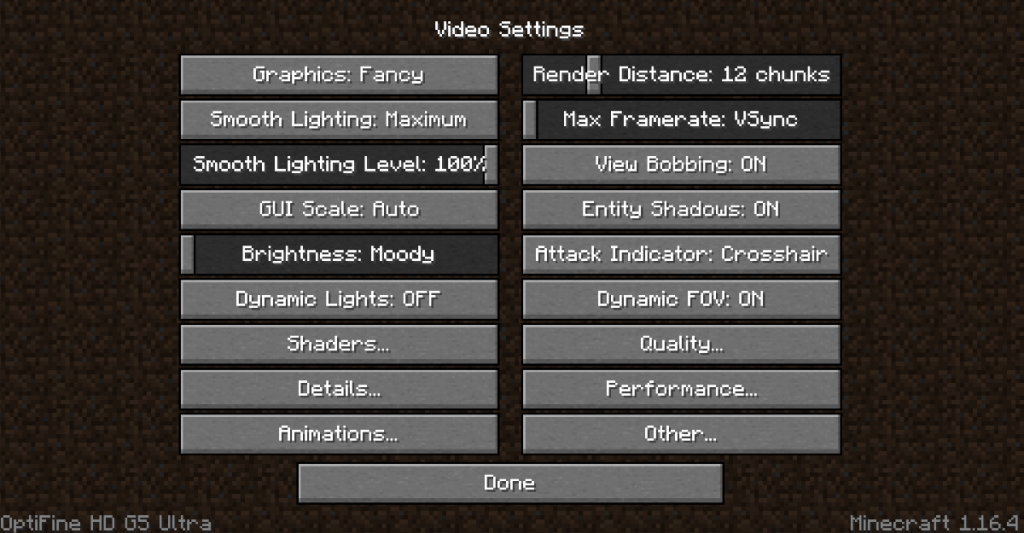
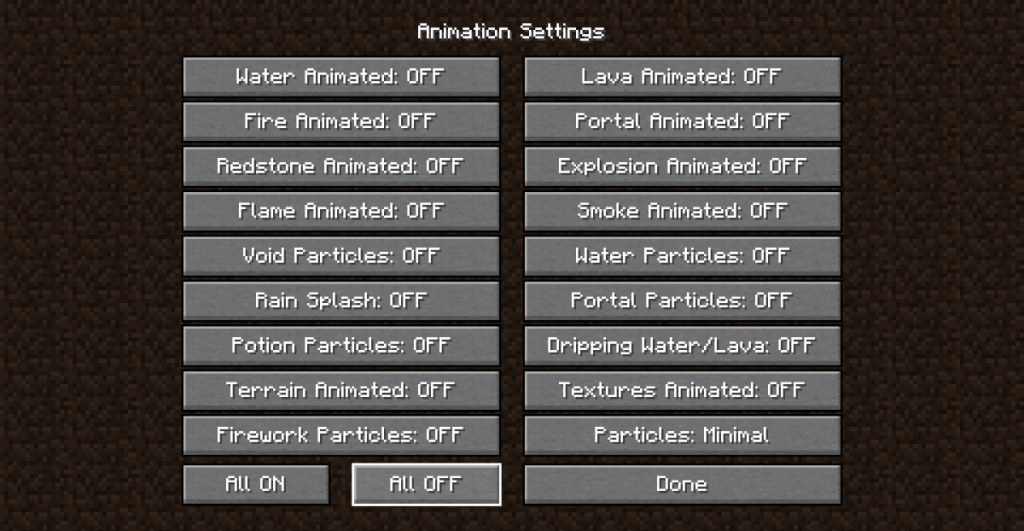
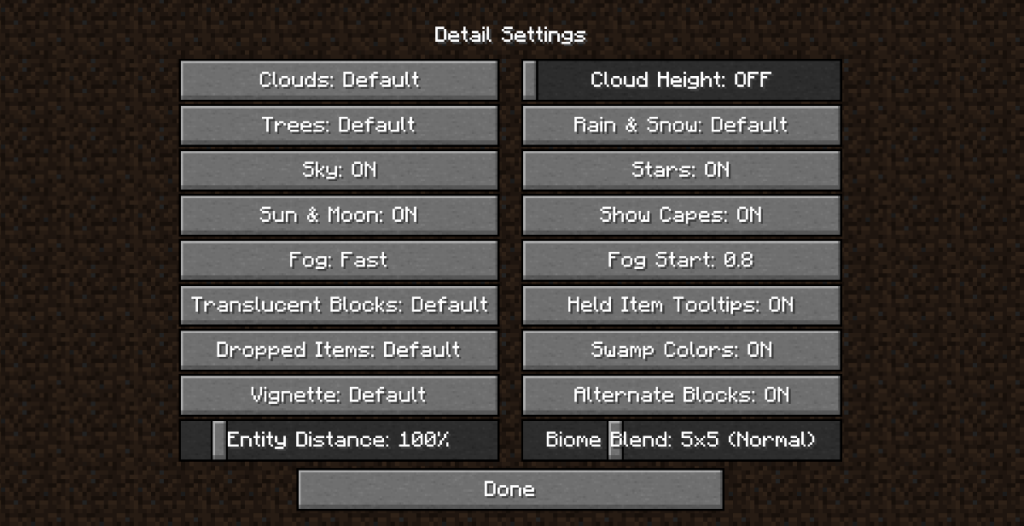



![Muat turun FlightGear Flight Simulator Secara Percuma [Selamat mencuba] Muat turun FlightGear Flight Simulator Secara Percuma [Selamat mencuba]](https://tips.webtech360.com/resources8/r252/image-7634-0829093738400.jpg)




